Microsoft Accessからデータをインポートする

お知らせ:当社は、お客様により充実したサポート情報を迅速に提供するため、本ページのコンテンツは機械翻訳を用いて日本語に翻訳しています。正確かつ最新のサポート情報をご覧いただくには、本内容の英語版を参照してください。
Microsoft Access データベースからZoho DataPrepへ、Zoho Databridgeを使ってデータをインポートできます。Zoho Databridgeについてはこちらをご覧ください。
データのインポート方法を確認する前に、Microsoft Access データベースへの接続に必要な前提条件を見ていきましょう。
Microsoft Access の前提条件
Microsoft Access への接続を進める前に、以下の条件を満たしていることをご確認ください。
1. Zoho DataPrep サーバーに対してデータベースの読み取り権限を付与してください。
2. データベースへの正しいログイン情報をお持ちであることをご確認ください。ベストプラクティスとして、対象データベースにZoho DataPrepサーバーからネイティブのデータベース管理ソフトウェアを利用して接続できるか、お試しください。
Microsoft Access からデータをインポートするには
1. 既存のパイプラインを開くか、新しいパイプラインを作成し、ホームページ、Pipelinesタブ、またはWorkspacesタブから「データを追加」オプションをクリックします。
 情報: パイプラインビルダーの上部にあるデータをインポート
情報: パイプラインビルダーの上部にあるデータをインポート
2. 次の画面で、必要なデータベースを選択するか、左側のペインからDatabasesカテゴリをクリックします。
3. 新しい外部連携を選択し、Connectionドロップダウンから選択します。既存の外部連携がある場合は、Connectionドロップダウンから必要な接続を選択できます。
4. Connection 名前セクションで接続名を入力します。
5. Zoho Databridgeは、ローカルデータベースからデータをインポートするためのツールです。Databridgeは、任意のローカルデータベースからデータをインポートする際に必要です。

メモ: 初めてZoho Databridgeをダウンロードする場合は、こちらでインストール方法をご確認ください。
6. Databridgeをマシンにインストールしたら、Databridgeドロップダウンから使用するDatabridgeを選択します。
メモ: データをインポートしたいデータベースと同じネットワーク上にインストールされているDatabridgeを選択してください。
7. Database 種類ドロップダウンでMicrosoft Accessを選択し、Full file path.を入力します。
8. 認証が必要な場合は、ユーザー名とパスワードを入力してください。
メモ: データベースサーバーでSSLによる暗号化通信が設定されている場合は、SSLチェックボックスを選択することもできます。
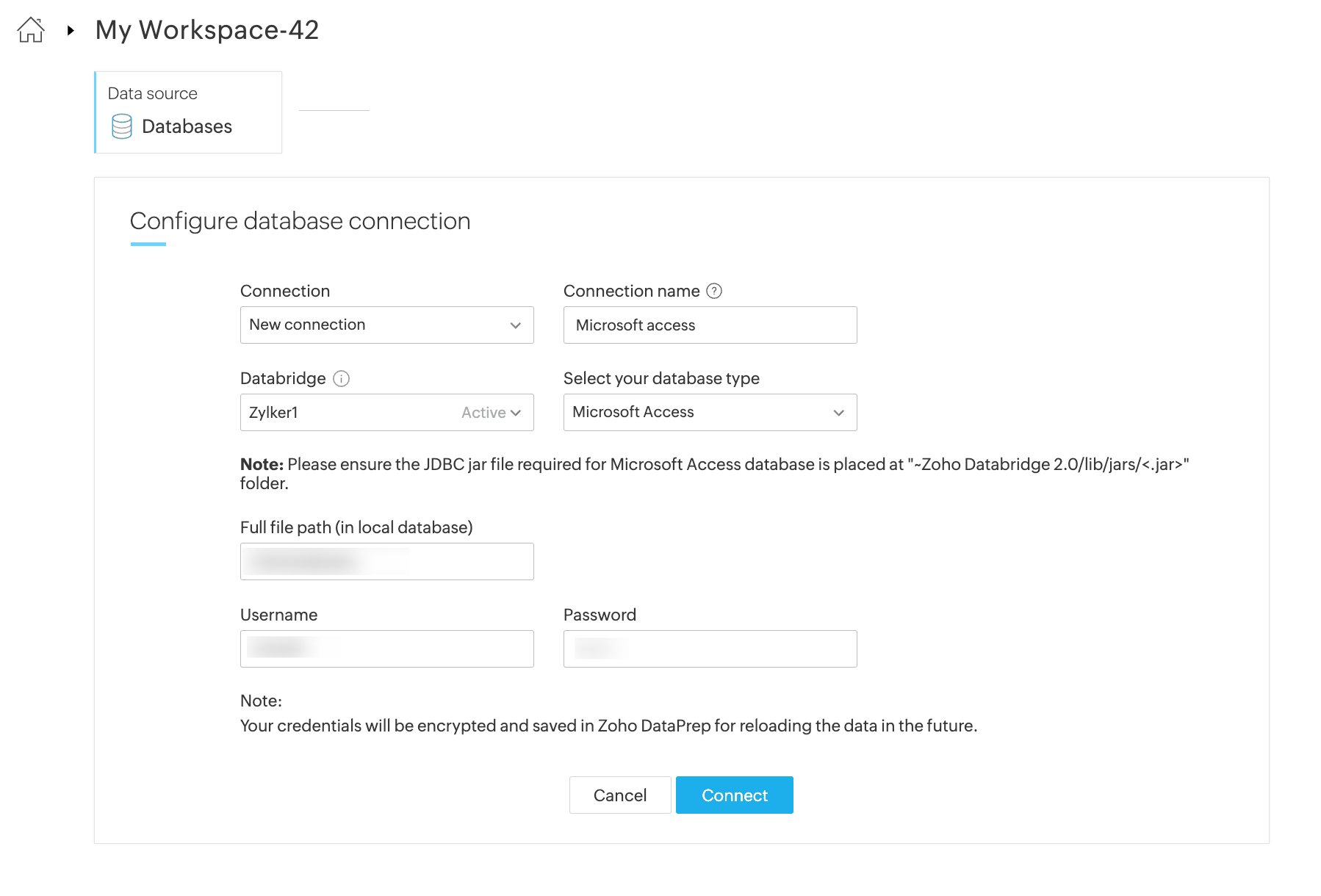
9. データベースの設定を保存し、接続を使ってデータベースに接続します。
メモ: 接続設定は自動的に保存され、今後データベースからインポートする際に利用できます。認証情報は安全に暗号化されて保存されます。
10. インポートが必要なテーブルを選択します。
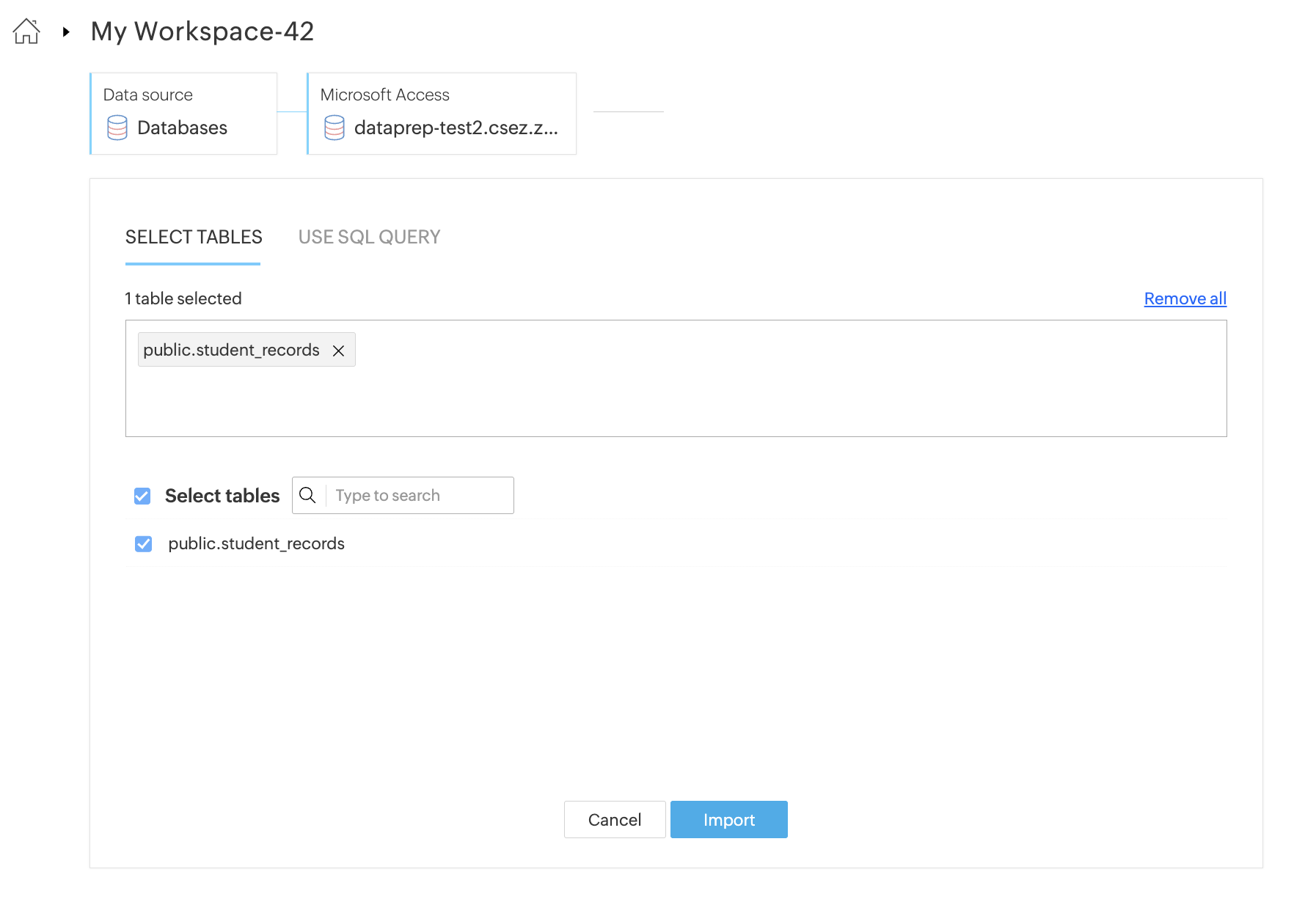
11. また、SQLクエリを利用してデータをインポートすることも可能です。
クエリを使用してデータベースからデータをインポートする場合、インクリメンタルフェッチオプションは利用不可です。インクリメンタルフェッチについての詳細はこちらをクリックしてください。
12. インポートするボタンをクリックします。
スケジュール、バックフィル、手動更新、Webhook、またはZoho Flowを設定する際は、すべてのソースに対してインポート設定を必ず行う必要があります。インポート設定を行わないと、実行を保存できません。インポート設定の方法についてはこちらをクリックしてご確認ください。
Microsoft Access接続を編集するには
DataPrepは、データの外部連携情報を保存することで、接続先データ元やデスティネーションへの接続時に毎回認証情報や頻度、時間などを入力する手間を省けます。保存済みのデータ接続は、接続の編集オプションから、いつでも編集や新しいパラメーター、認証情報で更新できます。
1. 新規データセットを作成する際、保存済みデータ外部連携を左ペインのデータ元の選択セクションでクリックします。
2. 保存済みデータ外部連携は、データインポート画面から管理できます。三点リーダー(3点)アイコンをクリックすると、連携の共有、編集、概要の表示、削除が行えます。
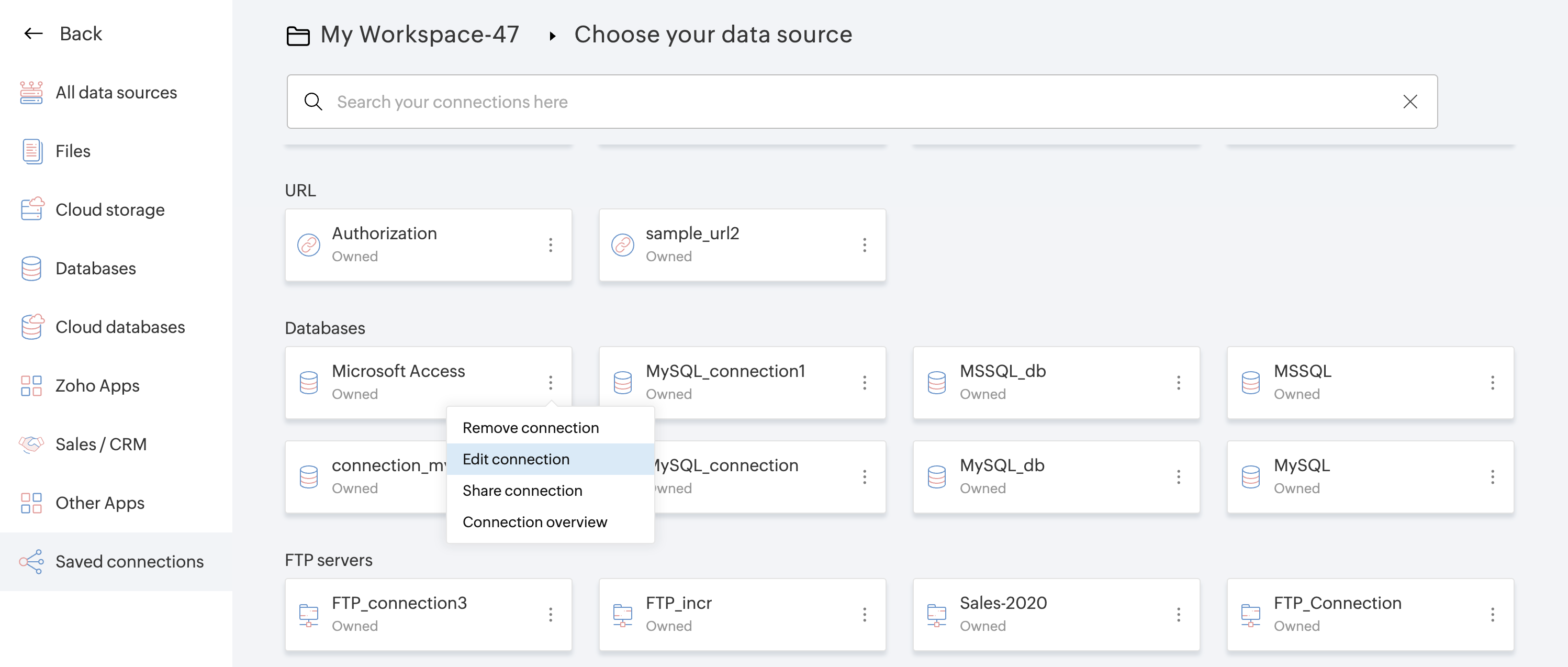
3. 接続の編集オプションをクリックすると、保存済み接続を新しいパラメーターや認証情報で更新できます。
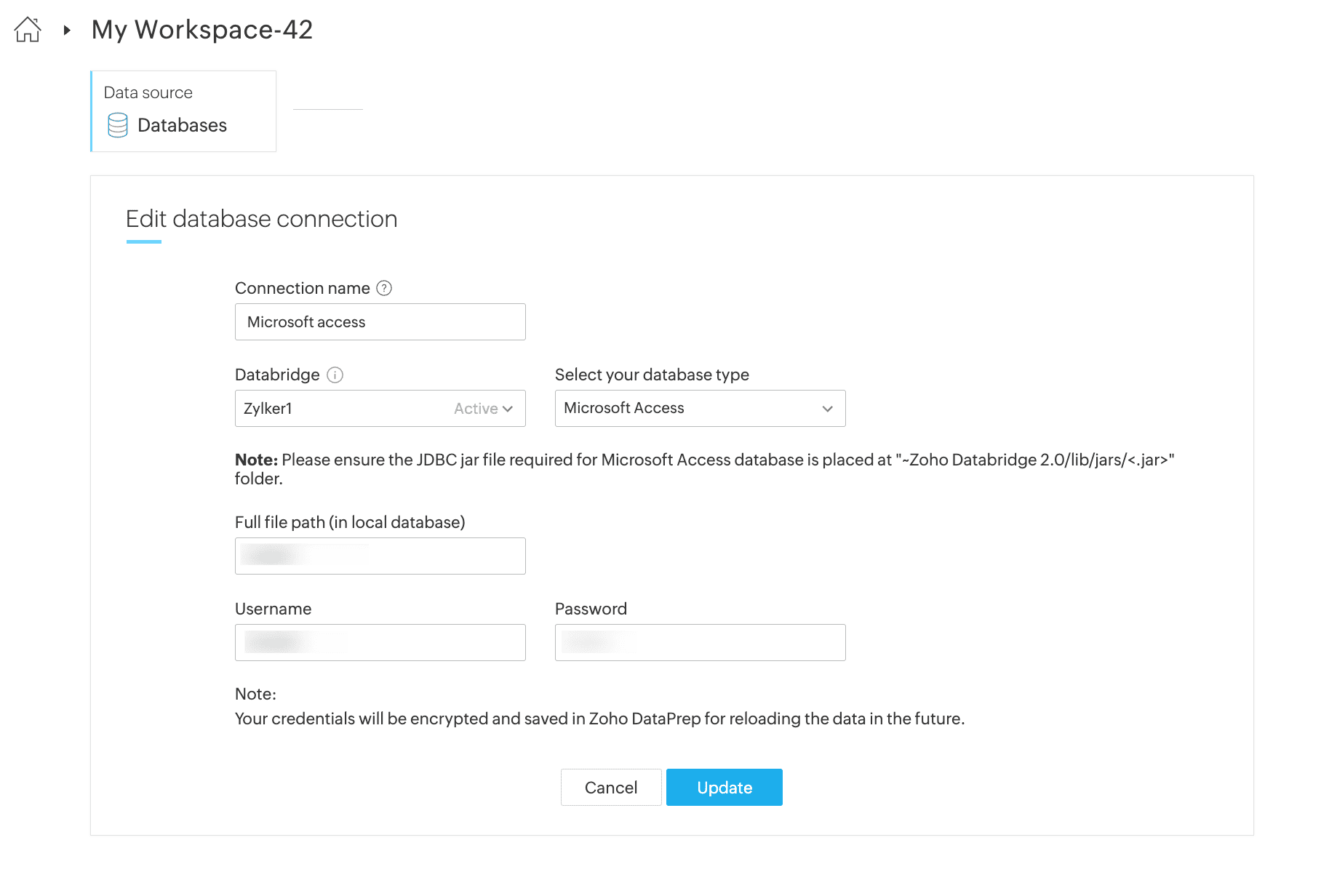
Zoho CRM 管理者向けトレーニング
「導入したばかりで基本操作や設定に不安がある」、「短期間で集中的に運用開始できる状態にしたい」、「運用を開始しているが再度学び直したい」 といった課題を抱えられているユーザーさまに向けた少人数制のオンライントレーニングです。
日々の営業活動を効率的に管理し、導入効果を高めるための方法を学びましょう。
Zoho Campaigns Resources
Zoho WorkDrive Resources
New to Zoho Workerly?
New to Zoho Recruit?
New to Zoho CRM?
New to Zoho Projects?
New to Zoho Sprints?
New to Zoho Assist?
Related Articles
MS SQL Serverからのデータインポート
お知らせ:当社は、お客様により充実したサポート情報を迅速に提供するため、本ページのコンテンツは機械翻訳を用いて日本語に翻訳しています。正確かつ最新のサポート情報をご覧いただくには、本内容の英語版を参照してください。 Zoho Databridge を使用して、MS SQL Server データベースから Zoho DataPrep にデータをインポートできます。Zoho Databridge についてはこちらをクリックして確認してください。 データのインポート方法を確認する前に、MS SQL ...SAP Hanaからのデータインポート
お知らせ:当社は、お客様により充実したサポート情報を迅速に提供するため、本ページのコンテンツは機械翻訳を用いて日本語に翻訳しています。正確かつ最新のサポート情報をご覧いただくには、本内容の英語版を参照してください。 Zoho Databridge を使用して、SAP Hana データベースから Zoho DataPrep にデータをインポートできます。Zoho Databridge についてはこちらをクリックしてご確認ください。 データのインポート方法を確認する前に、SAP Hana ...



















